3 начина за Dodge и Burn във Photoshop
Статията обсъжда 3 начина за извършване на изсветляване и потъмняване (Dodge & Burn) на области на изображението в Adobe Photoshop. Тази техника се използва за начертаване или подобряване на светло-сянка, добавяне на обем към снимка, увеличаване на тоналния контраст, поставяне на светлинни акценти и т.н.
Материалът в тази статия предполага уверено владеене на слоеве, маски и режими на смесване във Photoshop и се обсъжда подробно в часовете на фото училището Perspective. Една от следващите статии ще разгледа няколко начина за начертаване на обем в снимка без използване на четки.
Метод № 1 (слоеве в зелена рамка на фиг. 1). Извършва се изсветляване и потъмняване на самия слой изображение. Оригиналната снимка е показана на фиг. 1 (Photoshop файл на https://yadi.sk/i/iST8_fSegueyR). Цялата предварителна обработка е обобщена в групата със същото име.
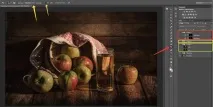
Ориз. 1. Изходно изображение за всички методи на изпълнение
След приключване на цялата предварителна обработка се създава нов слой чрез клавишната комбинация (Shift + Ctrl + Alt + E) (група „Метод_1“; слой „оригинален“), който комбинира всички основни видими слоеве. След това се създава негово копие (Ctrl + J), по-нататъшна работа по изсветляване и потъмняване ще продължи върху този слой.
Първо се избира инструментът „Clarifier“ (червена стрелка на фиг. 1) с параметри Обхват: „Задно осветяване“, Експозиция: 3 ... 7% (не повече). На слоя "rev." всички светли зони са изчертани. Размерът на четката за избистряне трябва да бъде избран така, че да е удобно да покриете цялата площ с 3-5 движения и да следвате извити контури. Резултатът преди и след метод No1 можете да видите в прикачения файл, като включите и изключите видимостта на слоя "обратно". (или група "Метод_1").
След това изберетеинструмент "Dimmer" с параметри Обхват: "Сенки", Експозиция: 5 ... 10% (не повече). На слоя "rev." всички тъмни области са нарисувани.
Този метод е удобен с това, че можете да работите с вече създаден модел светло-сянка, като само го укрепвате. Работейки през светлите зони, няма да е възможно да повлияете на сенките и обратно, т.е. може да се направи не съвсем точно по отношение на точността на обработка, което е подходящо за тези, които използват мишка, а не графичен таблет. Също така, като използвате този метод, е удобно да увеличите тоналния контраст на първоначално контрастиращите области, които имат сравнително фина структура, която е трудна или много дълга за ръчно обработване (например кожени изделия със светла и тъмна купчина).
Недостатъците на този метод са, че ефектът минава и върху цветовете, те често могат да бъдат пренаситени в затъмнената зона, в този случай „обр. е настроен на режим на смесване "Luminance" (т.е. само яркостта ще бъде взета от променения слой, а не новите пренаситени цветове), както в нашия пример.
Метод #2 (слоеве в жълтата рамка на фиг. 1). Този метод е най-често срещаният, но изисква напълно ръчно изобразяване.
При натиснат клавиш Alt щракнете върху иконата за създаване на нов слой (червена стрелка на фиг. 2). В прозореца, който се появява, задайте режима на смесване на Soft Light и поставете отметка в квадратчето до Fill with 50% gray (фиг. 3).

Ориз. 2. Създайте 50% сив слой в режим на смесване Soft Light, зелената и синята стрелка показват съответно областите, които да изсветлят и потъмнят
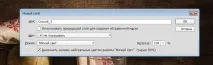
Ориз. 3. Опции при създаване на нов слой
След като изпълните тези стъпки, се появява 50% сив слой в режим на смесване Soft Light и всяка промяна в яркостта на този слой ще доведе до промянаяркост в оригиналното изображение.
След това се избира инструментът "Clarifier" с параметрите Range "Midtones", Exposure 15 ... 20% (не повече). Всички светли зони се рисуват ръчно. Изсветляването вече няма да става селективно по отблясъци, както при метод № 1, а където и да се използва четката "Clarifier" (зелени стрелки на фиг. 2). Ако задържите клавиша Alt, инструментът автоматично ще превключи в режим "Dimmer" със същите параметри, които трябва да бъдат приложени към сенчестите и вдлъбнати области (сини стрелки на фиг. 2). Цялото рисуване както на светлини, така и на сенки се извършва в диапазона от средни тонове с почти същата експозиция, само диаметърът на четката се променя според ситуацията. Методът изисква изцяло ръчно рисуване, бързото превключване между режимите чрез задържане на клавиша Alt значително ускорява работата.
Резултатът от рисуването по метод No2 е показан на фиг. 4 (Вижда се само сивият слой).
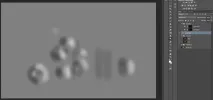
Ориз. 4. Резултатът от изчертаването на обема върху сивия слой
Метод № 3 (слоеве в червената рамка на фиг. 1). Този метод се нарича още "Изчертаване на обем с криви".
Създават се 2 слоя за коригиране на криви. "Изсветляващият" слой има крива, показана на фиг. 5. Засенчващият слой има кривата, показана на фиг. 6.

Ориз. 5. Формата на кривата на коригиращия слой за операцията "Изсветляване"
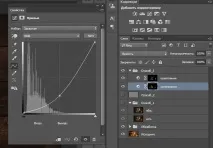
Ориз. 6. Формата на кривата на коригиращия слой за операцията "Затъмняване".
И на двата слоя е присвоена черна маска (фиг. 7). По подразбиране маската е бяла, за да я направите черна, трябва да изберете желания слой, да отидете в раздела му и да щракнете върху "Инвертиране" (фиг. 7).
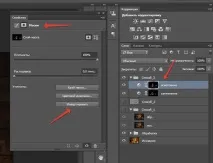
Ориз. 7. Операции с маски за коригиращи слоеве "Криви"
След това на черномаска с бяла четка с непрозрачност от 20…30%, светли зони и сенки се рисуват в съответните слоеве. Предимството на този метод е, че след като начертаете маските веднъж, можете да промените формата на кривите, като по този начин регулирате вида и интензитета на ефекта.
За всички методи можете да приложите отслабване на ефекта на слоя, като промените неговата непрозрачност.
Автор на статията е Максим Шилин http://vk.com/max05t
Обсъдете статията във форума